Când trebuie să faceți o prezentare la serviciu, Microsoft PowerPoint este instrumentul standard pe care îl folosesc majoritatea oamenilor. Cu toate acestea, fără puțină creativitate, prezentările PowerPoint pot ajunge plictisitoare. Învățarea cum să redați automat diapozitivele PowerPoint poate adăuga un pic de condiment prezentărilor dvs.
În acest articol, veți învăța cum să redați automat conținutul în diapozitive PowerPoint. Puteți să redă automat un videoclip încorporat când apare un diapozitiv sau animații de redare automată. În cele din urmă, puteți crea o prezentare care rulează automat, care se deplasează prin următorul diapozitiv, utilizând calendarul specific pe care l-ați configurat.
Notă: Următoarele sfaturi vor funcționa pe PowerPoint, indiferent dacă rulează pe un computer Windows sau Mac.
Cum să creați o prezentare PowerPoint cu rulare automată
De ce să creați o prezentare PowerPoint care rulează automat? Este posibil să nu doriți să vă distras făcând clic pentru a vă muta prezentarea la următorul diapozitiv. Sau doriți să vă configurați prezentarea pe un chioșc la o convenție. Este posibil ca unele prezentări care pot rula singure să nu aibă nevoie nici măcar de un difuzor.
Configurați prezentarea de diapozitive
În mod implicit, prezentările PowerPoint sunt configurate să ruleze ca „Prezentate de un vorbitor”, unde trebuie să faceți clic pe fiecare diapozitiv pentru a declanșa tranziții pe parcursul prezentării.
Pentru a configura redarea automată, mai întâi configurați prezentarea pentru redarea automată așa cum doriți.
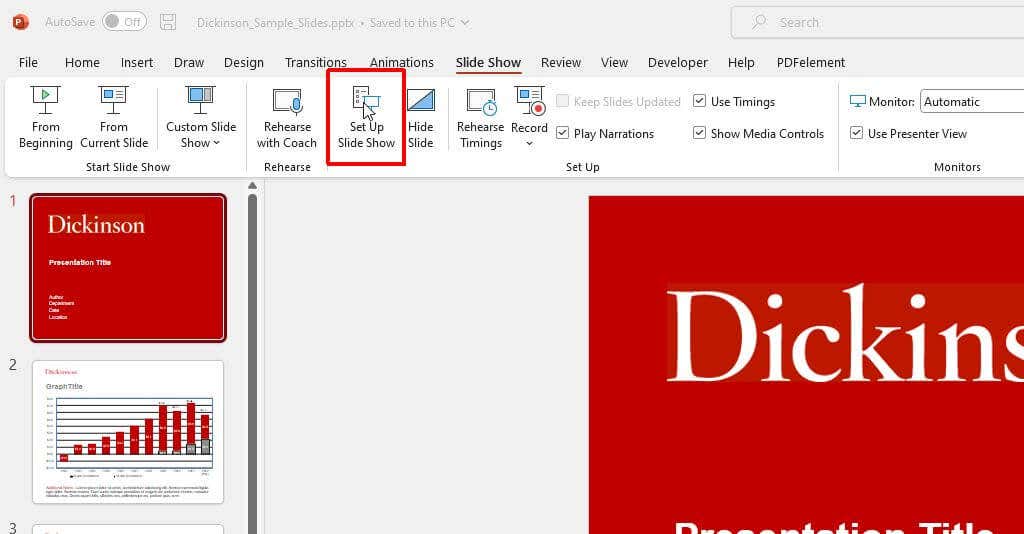
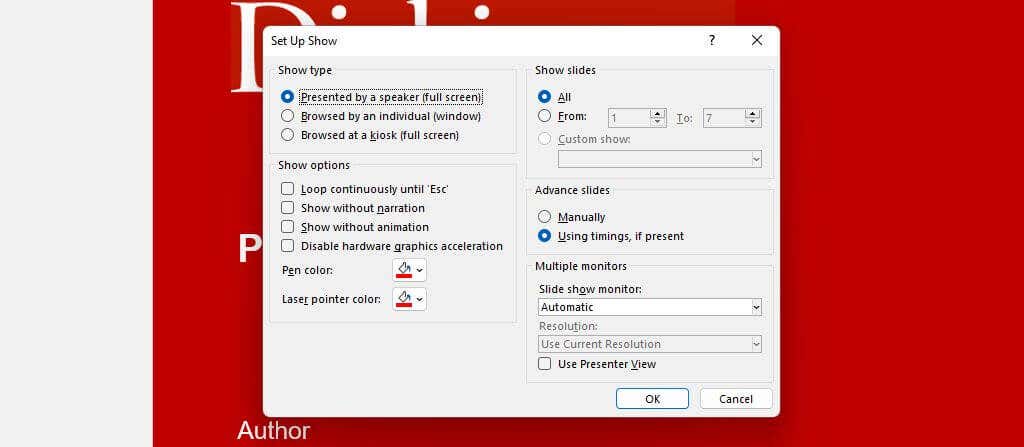
Iată cum funcționează fiecare opțiune:
Repetați și setați timpii de diapozitive
Următorul pas este să configurați sincronizarea diapozitivelor și să repetați prezentarea pentru a vă asigura că timpul petrecut automat pentru fiecare diapozitiv este adecvat.
Folosirea acestei opțiuni de repetiție este, de asemenea, o modalitate excelentă de a vă exersa prezentarea și de a vă asigura că durata generală de rulare este în limitele dvs.
Pentru a face acest lucru:
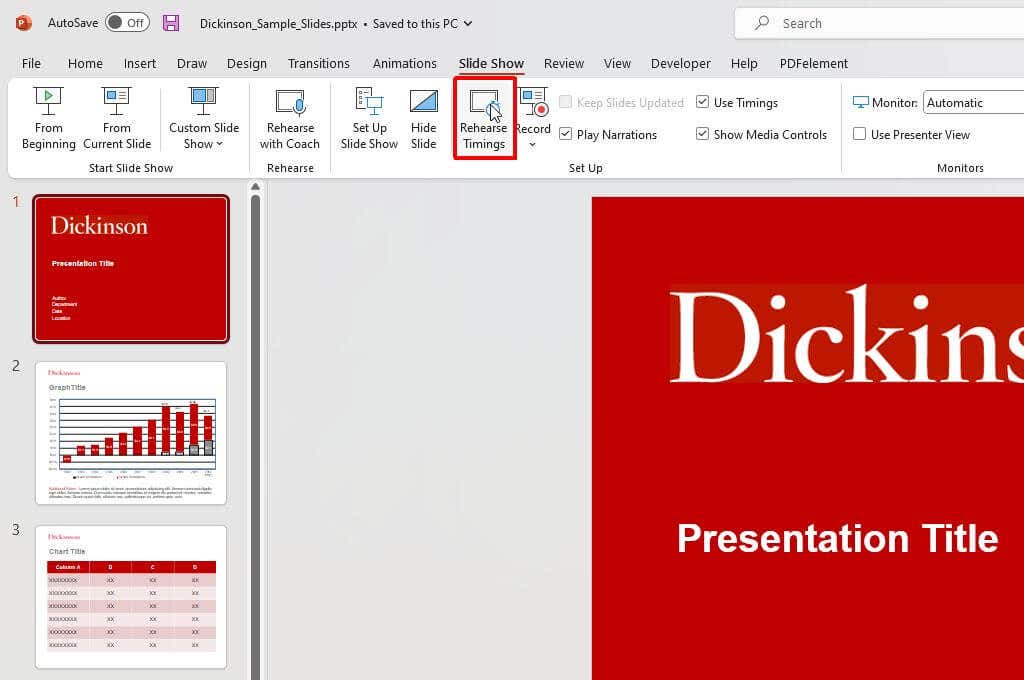
Notă: utilizați butonul „Pauză” pentru a întrerupe timpul pentru diapozitivul curent dacă trebuie să vă adunați gândurile sau să faceți o pauză din orice motiv. Această mică fereastră vă va arăta și timpul total pentru întreaga prezentare.
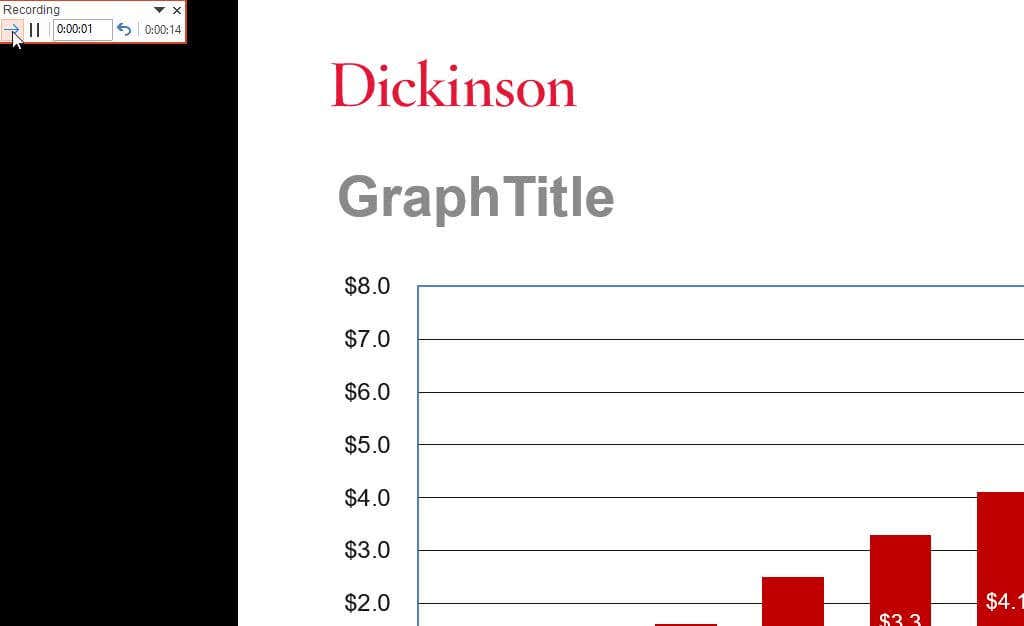
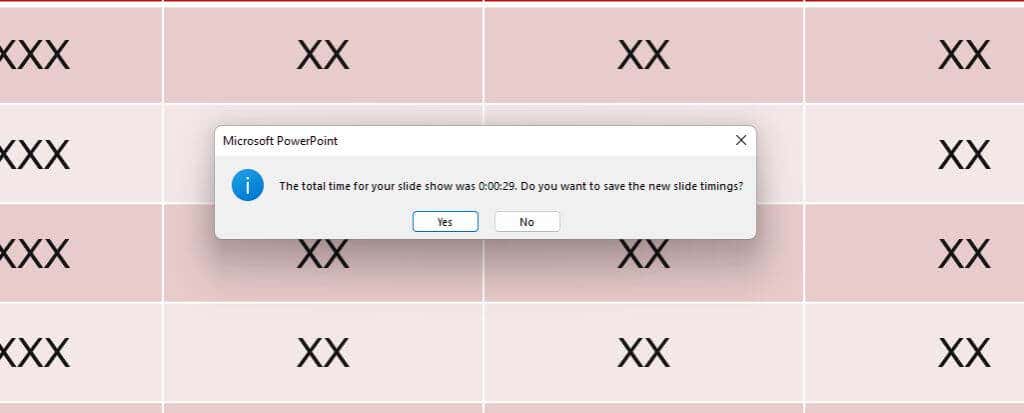
După ce ați salvat aceste modificări, prezentarea dvs. PowerPoint este gata de utilizare. Dacă ați păstrat setarea implicită Prezentat de un difuzorși ați activat Utilizarea timpurilor, dacă este prezent, selectați sub „Diapozitive avansate”, puteți să începeți prezentarea manual și apoi lăsați diapozitivele să avanseze automat pe măsură ce vorbiți.
Înregistrați prezentarea de diapozitive (complet automatizat)
Dacă doriți să creați o prezentare complet autonomă pentru un chioșc sau să trimiteți oameni să ruleze singuri, selectați opțiunea corectă în fereastra „Configurare spectacol” descrisă mai sus.
Apoi, înregistrați-vă prezentarea selectând Slide Showdin meniu și selectând Înregistrareîn panglică. Apoi, selectați De la începutdin meniul derulant pentru a începe înregistrarea prezentării pe ecran complet de la primul diapozitiv.
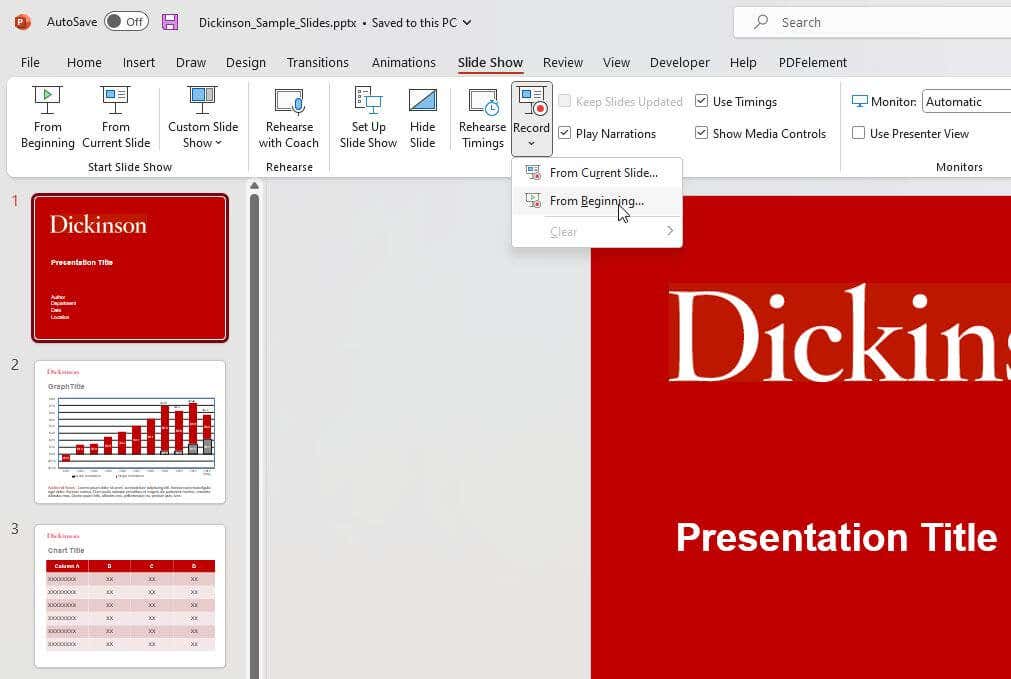
Puteți sări peste acest pas dacă nu doriți să vă înregistrați vocea care povestește prezentarea de diapozitive. Asigurați-vă că ați activat caseta de validare Afișați fără narațiunedin fereastra Configurați afișare..
Cum să încorporați și să redați automat un videoclip
Un alt lucru pe care îl puteți automatiza în prezentările PowerPoint este declanșarea unui fișier video încorporat atunci când faceți clic pe diapozitivul în care l-ați plasat.
În vizualizarea de editare, faceți clic dreapta pe videoclipul pe care doriți să îl automatizați și selectați săgeata în jos din dreapta butonului Start.
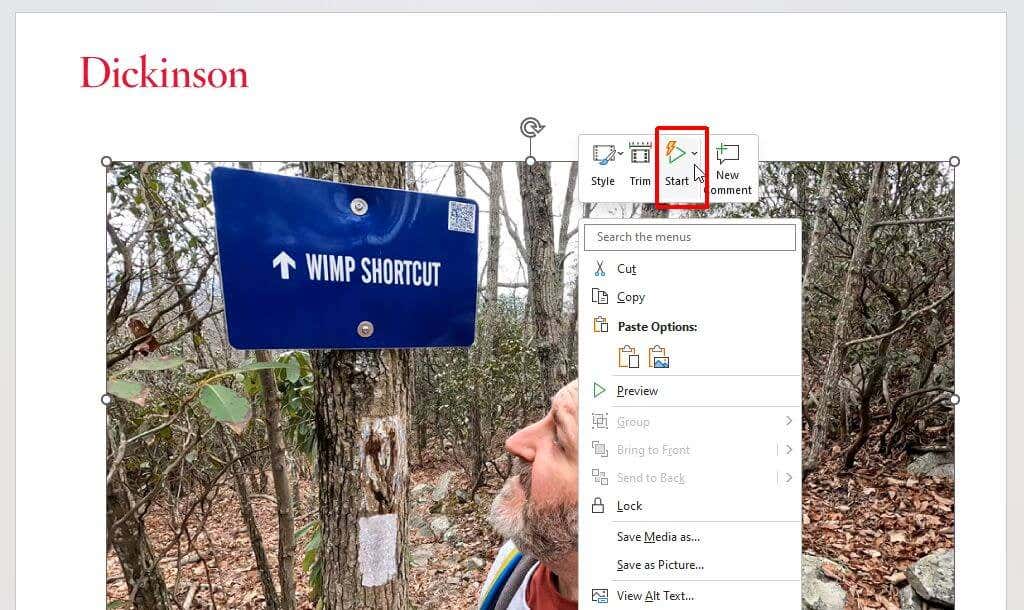
Selectați Automatdin meniul drop-down.
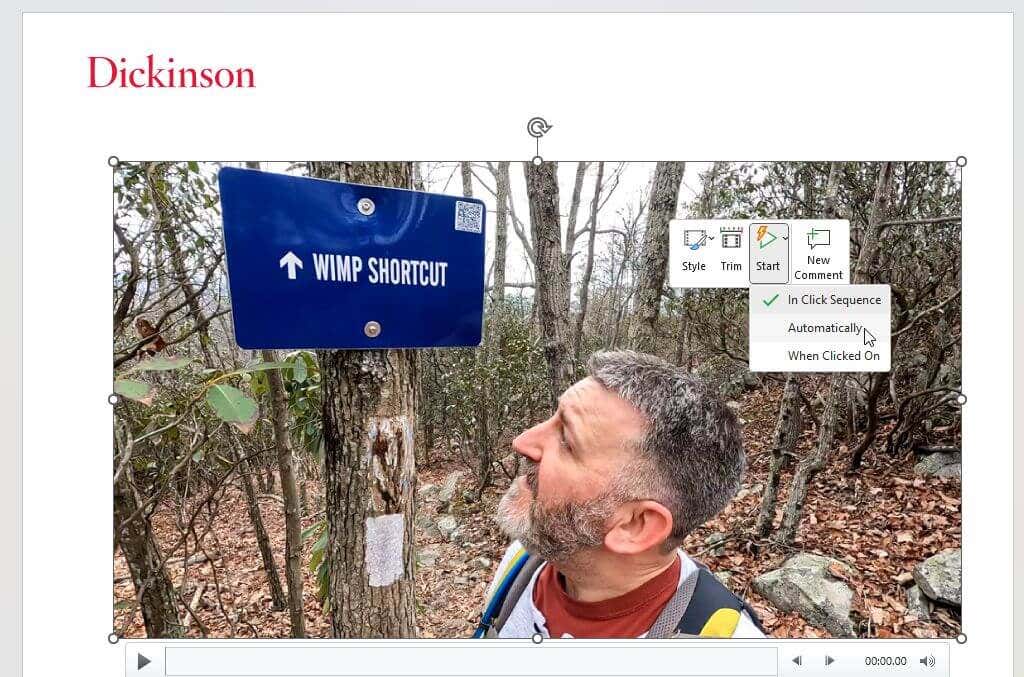
Salvați prezentarea PowerPoint. Acum, va începe redarea automat când avansați la diapozitiv cu videoclipul încorporat în vizualizarea prezentatorului.
Ar trebui să utilizați o prezentare PowerPoint care rulează automat?
Opțiunea de a avansa automat prezentarea de diapozitive PowerPoint poate fi utilă. Cu toate acestea, nu este întotdeauna abordarea corectă. De exemplu, o prezentare completă, înregistrată este excelentă dacă trimiteți prezentarea prin e-mail sau oferiți o descărcare. Dar o prezentare care rulează singur s-ar putea întoarce împotriva lui dacă ai atras într-o conversație secundară sau ai alte lucruri pe care vrei să le spui din mers. Drept urmare, s-ar putea să vă treziți să vă întrerupeți prezentarea.
Dacă doriți mai mult control asupra fluxului de prezentare, rămâneți cu o prezentare executată manual ar putea fi cel mai potrivit pentru situația dvs.
.